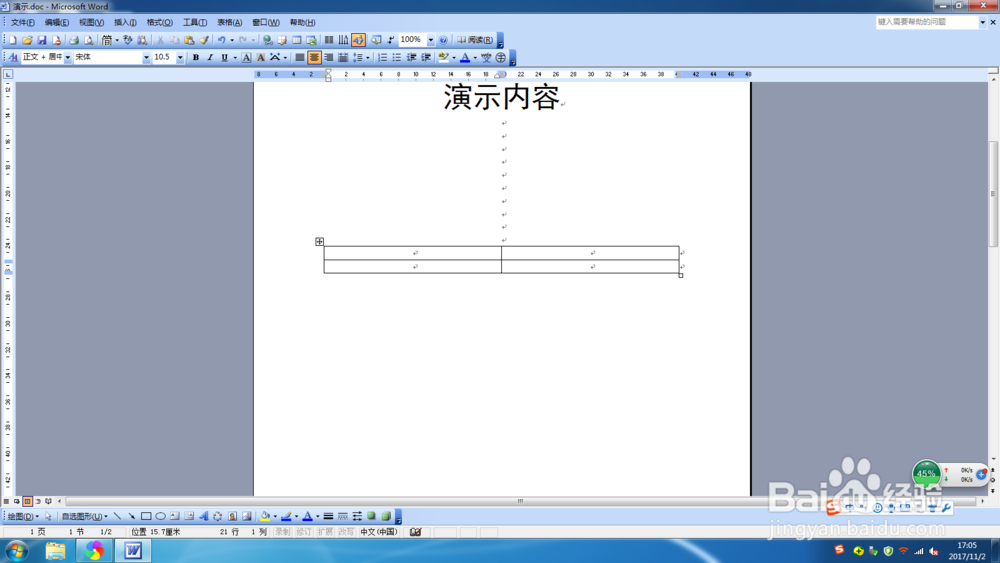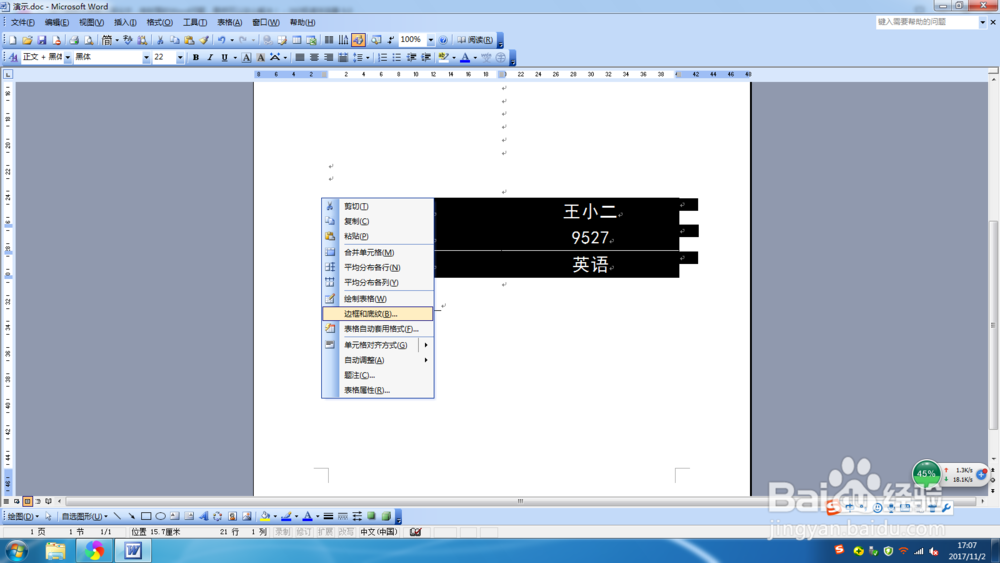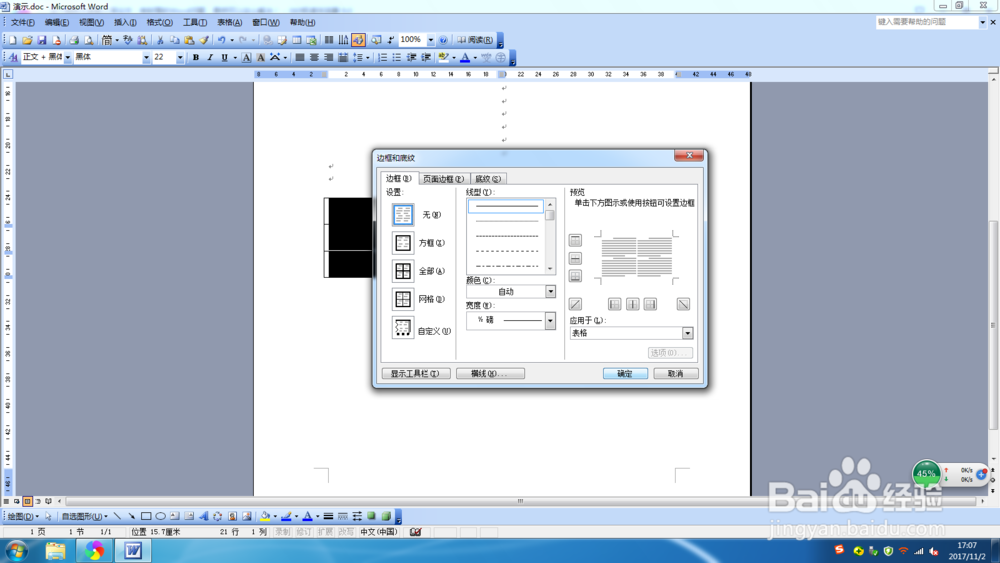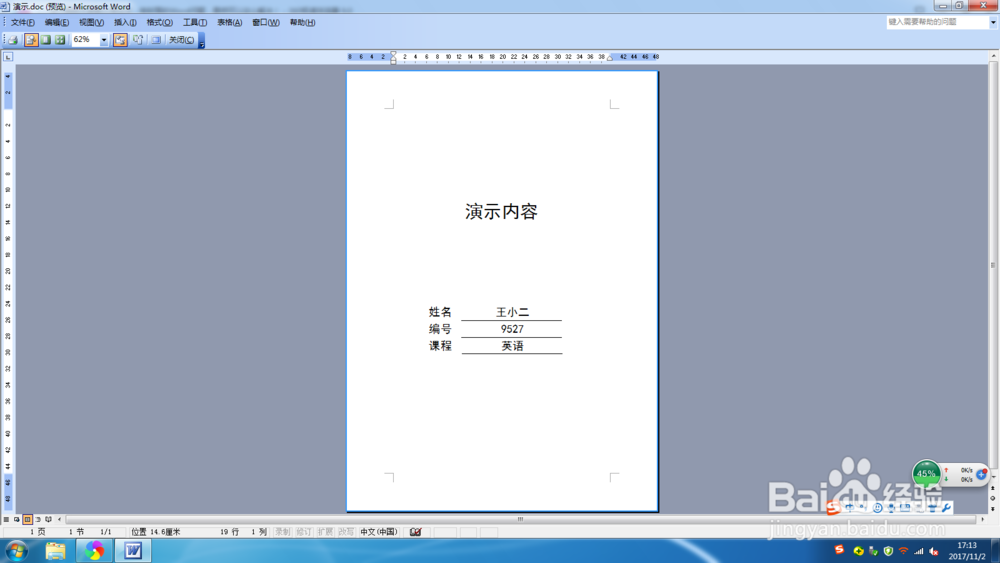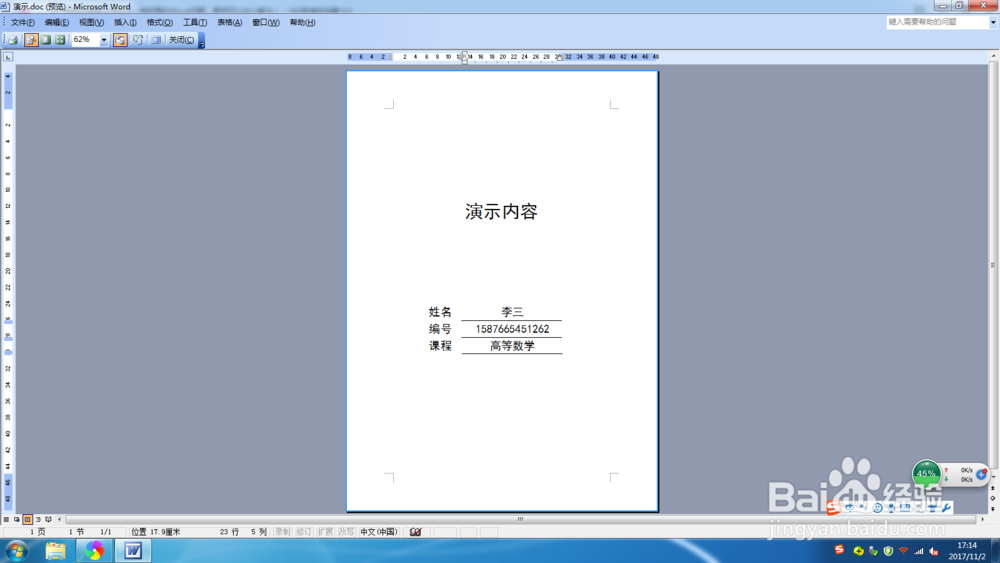用表格做Word到封面,居然可以这么方便!
1、在需要填写到内容上,选择【表格】-【插入】-【表格】选项。
2、在弹出的【插入】表格中,输入相应到行、列的个数,然后点击确定。
3、在表格中,输入封面要制作的信息,如果所示。
4、选择整个表格,右击,选择快捷选项【边框和底纹】,在弹出的【边框和底纹】信息框中,选择【边框】选项卡,选择“无边框”,然后单击确定。
5、选择右边需要填写的内间恒溪痞容,右击,选择快捷选项【边框和底纹】,在弹出的【边框和底纹】信息框中,选择【边框】选项卡,选择“中和下边框”,然后单击确定。
6、这就可以看到效果了,如图。
7、因为使用表格的缘故,下划线始终能保持对齐状态,不管内容怎么改变都没问题。
声明:本网站引用、摘录或转载内容仅供网站访问者交流或参考,不代表本站立场,如存在版权或非法内容,请联系站长删除,联系邮箱:site.kefu@qq.com。
阅读量:95
阅读量:21
阅读量:43
阅读量:27
阅读量:79